- Android ei käynnisty
- Dead Androidin sisäinen muisti
- Musta näyttö Samsung
- Vesi vaurioitunut Android
- Pidä Samsungin uudelleenkäynnistys
- Pysy Samsungin logolla
- Virus tarttuu Androidiin
- Crashed Android
- Avaa Broken Screen Android
- WhatsApp-palautus Broken Samsungille
- Palauta SnapChat-kuvat Broken Androidista
- Jäädytetty Android
Vaiheittainen opas Androidin käytön poistamiseen [2023]
 Käyttäjän Boey Wong / 26. marraskuuta 2021 klo 09
Käyttäjän Boey Wong / 26. marraskuuta 2021 klo 09Android-laitteen muuraus voi tapahtua monessa eri muodossa, ja se voi tapahtua mille tahansa laitteelle milloin tahansa. Jos puhelimesi käyttäytyy epänormaalisti, ei toimi niin kuin sen pitäisi olla tai se yksinkertaisesti kieltäytyy käynnistymästä, se on todennäköisesti umpikuja. Se on yleinen ongelma, jonka jokainen Android-puhelin saattaa kohdata; siksi sinun ei tarvitse huolehtia siitä. Se on vain korjattava oikealla lähestymistavalla. Tätä silmällä pitäen tässä artikkelissa käymme läpi neljä tapaa ja ratkaisua Androidin poistamiseen.
![Vaiheittainen opas Androidin käytön poistamiseen [2023]](https://www.fonelab.com/images/broken-android-phone-data-extraction/unbrick-android.jpg)

Opasluettelo
1. Mikä on Bricked Android?
Kun sanomme, että Android on muuratussa tilanteessa, se tarkoittaa kirjaimellisesti, että puhelimesi on käynnistysongelman vuoksi täysin hyödytön tiilipala. Teknisesti Android-puhelimissa on kaksi muurausluokitusta. Ne ovat seuraavat: Soft Brick. Se on alin muoto Android-tiilitilanteesta. Vaikka puhelin käynnistyisi oikein, näet silti jotain, mikä ei ole tavallista, kun se käynnistyy. Laitteestasi tulee tällä tavalla pehmeä tiilipuhelin. Siinä tapauksessa laitteesi on edelleen käyttökelpoinen, ja saatat todennäköisesti kokea ei-toivottua suorituskykyä. Mutta sinun ei tarvitse huolehtia liikaa tästä, koska se voidaan nopeasti palauttaa. Alla on ilmaisimet, kun laitteesi on pehmeästi muuratussa tilassa:
- Näyttö on jumissa tai jumiutunut käynnistyssilmukan käyttöliittymään.
- Laite saa valkoisen tai mustan kuolemannäytön.
- Kun se on päällä, se käynnistyy suoraan palautustilaan.
Kova Tiili. Se on Android-tiilen ankarampi muoto kuin Soft Brick. Huolimatta siitä, kuinka monta kertaa yrität, Android-laitteesi ei käynnisty. Kovaksi muutettu puhelin johtuu useammin ohjelmistovioista kuin laitteistovirheistä. Puhelimesi tulee todennäköisesti käyttökelvoton, kuten tiili, tässä tapauksessa. Sinun tulee kuitenkin muistaa, että Hard Brick -tilanne on melko harvinainen. Jos näin kuitenkin tapahtuu, sinulla ei ole muuta vaihtoehtoa kuin hakea korjausapua. Harkitse kuitenkin seuraavia vaihtoehtoja ennen kuin teet sen. Kun laitteesi muurataan, huomaat, että se näyttää merkkejä tai signaaleja siitä, että laite on käynnistymässä.
Nyt kun tiedät Android-tilanteen ja sen luokituksen, kerro meille, miksi Android kokee tämän tilanteen.
2. Miksi Android kokee tiukan tilanteen?
On monia syitä, miksi Android kokee tiukkoja tilanteita, mutta olemme koonneet tähän artikkeliin tärkeimmät syyt. Ne ovat seuraavat:
- Asennettu Flashing Stock/Custom ROM. Asensit yhteensopimattoman ROM-levyn Android-puhelimeesi, mikä saa puhelimen sammumaan prosessin aikana, tai teki muita virheitä, jotka pakottavat puhelimesi käynnistymään uudelleen ikuisesti tai juuttumaan aloitusnäyttöön. Toinen mahdollisuus on, että Android-puhelin muurataan, jos teet virheen vilkkuessasi varastossa olevaa ROM-muistia tai jos laite sammutetaan prosessin aikana. Android-puhelin saattaa juuttua käynnistyssilmukkaan uuden ROM-levyn asentamisen tai käytön jälkeen.
- Androidin juurruttaminen epäonnistui. Android-laitteessasi saattaa esiintyä estetty tilanne, jos laitteen juurruttaminen ei onnistu.
- Android-laiteohjelmiston viallinen päivitys. Joskus Android-laitteesi tunkeutuu, kun laiteohjelmiston päivitys keskeytyy. Laiteohjelmiston päivittäminen vie aikaa, joten Android-puhelimesi akunkesto on alhainen tai verkkoyhteysongelmia.
Sinun tulee kuitenkin olla tietoinen siitä, että edellä mainittu syy ei ole tyhjentävä. Android-puhelimiin on edelleen olemassa syy, ja suurimman osan ajasta syytä ei tunneta. Kaikkia näitä syitä on kuitenkin käsitelty aiemmin tässä artikkelissa. Nyt kun olemme puhuneet tarpeeksi korjaa muurattu Android-puhelin, joka ei käynnisty nyt.
Korjaa jäädytetty, kaatunut, mustan näytön tai näytön lukittu Android-järjestelmä normaaliksi tai palauta tiedot rikkoutuneesta Android-puhelimesta tai SD-kortista.
- Korjaa Android-käytöstä poistetut ongelmat ja palauta tiedot puhelimesta.
- Poimi yhteystietoja, viestejä, WhatsAppia, valokuvia jne. Rikkoutuneesta Android-laitteesta tai muistikortista.
- Android-puhelimen ja SD-kortin tiedot ovat saatavilla.
3. Muuratun Androidin korjaaminen
Pakota uudelleenkäynnistys/uudelleenkäynnistys
Kun laitteesi on jäässä, sitä ei voi käyttää tehokkaasti, ja vastaaminen vie varmasti aikaa. No, sinun on ponnisteltava vähän saadaksesi sen toimimaan taas niin kuin sen pitäisi. Voit yrittää käynnistää sen uudelleen väkisin. Vaihe vaihtelee kuitenkin Android-puhelimesi tyypin mukaan. Yksi asia on varma, että se voi auttaa sinua purkamaan laitteesi, jos kysymyksesi kuuluu näin: kuinka purkaa Android ilman tietokonetta?
2. Käynnistä Android-puhelin palautustilaan
On myös hyvä idea pyyhkiä välimuistisektori palautustilassa korjataksesi muuratut Android-puhelimet. Android-puhelimesi kaatuu jatkuvasti, kun käytät mukautettua ROM-muistia. Tämä johtuu siitä, että et onnistunut poistamaan edellisen ROM:n tietoja tai välimuistia. Seuraavassa kerrotaan, kuinka Androidin esto poistetaan tällä menetelmällä; On kuitenkin olemassa useita tapoja käynnistää erityyppisiä Android-puhelimia palautustilaan, mutta yleisin tapa on seuraava:
Vaiheet, kuinka korjata pehmeä Android palautustilassa:
Vaihe 1Pidä alhaalla teho ja Volume Down painikkeita yhdessä, kunnes palautusvaihtoehto tulee näkyviin. Sitten käyttämällä tilavuus avain, etsi ja valitse Lisää ja Pyyhi Dalvikin välimuisti.
Vaihe 2Palaa sitten päänäyttöön ja valitse Pyyhi välimuistipaikka.
Vaihe 3Valitse lopuksi Pyyhi muisti / tehdasasetus poistaaksesi kaikki puhelimen asetukset ja tiedot. Laitteesi käynnistyy automaattisesti uudelleen nollauksen jälkeen.
3. Flasha uusi ROM
Jos puhelimesi käynnistyy suoraan ClockworkModiin, flash-muistissa on ongelma. Siinä tapauksessa sinun on päivitettävä uusi ROM uudelleen, mutta tällä kertaa yhteensopiva ja toimiva.
Vaiheet pehmeän uurretun Androidin korjaamiseksi Flash-muistilla:
Vaihe 1Lataa tarvittava ROM SD-kortille (yleensä ZIP-tiedostona). Aseta sitten SD-kortti muurattuun puhelinlaitteeseen. Kytke laite päälle painikkeella.
Vaihe 2Valitse sen jälkeen Asenna päivitykset SD-kortilta, valitse sitten ROM:n sisältävä ZIP-tiedosto ja lopuksi valitse Käynnistä järjestelmä uudelleen.
4. Hae ammattilaisten apua
Jos se ei toimi, vaikka kuinka yrität. Sitten sinun on yritettävä etsiä ammattilaisia auttamaan lähimpään korjaamoon ja saada se korjattua. Tämä on erittäin hyödyllistä kovettuneen puhelimen korjaamisessa.
Jos yllä mainittu ratkaisu ei vieläkään toimi laitteessasi, sinun tulee vain purkaa tietosi ja siirtää ne uuteen tallennustilan muistiin, joka on turvallinen ja suojattu. No, se ei ole helppoa, mutta me opastamme sinut sen läpi.
5. Korjaa muurattu Android FoneLab Broken Android Data Extraction -sovelluksella
Pura tiedot tiilestä ja hyödyttömästä Android-puhelimesta helposti ja nopeasti FoneLab Broken Android Data Extraction -sovelluksella. Se on ammattimaisesti suunniteltu ohjelma jumiutuneiden, kaatuneiden, mustan näytön tai ruudulla lukittujen Android-järjestelmien korjaamiseen normaaliksi. Sen lisäksi se tukee myös tietojen, kuten yhteystietojen, viestien, puhelulokien, videoiden ja muiden poiminta rikkinäisistä Android-puhelimista tai muuratuista puhelimista. No, tämä ei voisi olla lopullinen työkalu, jos se ei ole 100 % turvallista käyttää.
Korjaa jäädytetty, kaatunut, mustan näytön tai näytön lukittu Android-järjestelmä normaaliksi tai palauta tiedot rikkoutuneesta Android-puhelimesta tai SD-kortista.
- Korjaa Android-käytöstä poistetut ongelmat ja palauta tiedot puhelimesta.
- Poimi yhteystietoja, viestejä, WhatsAppia, valokuvia jne. Rikkoutuneesta Android-laitteesta tai muistikortista.
- Android-puhelimen ja SD-kortin tiedot ovat saatavilla.
Vaiheet Androidin korjaamiseen FoneLabin avulla Rikkoutunut Android Data Extraction:
Vaihe 1Siirry Fonelabin viralliselle verkkosivustolle, lataa sitten FoneLab Broken Android Data Extraction ja asenna se tietokoneellesi. Asennuksen jälkeen se käynnistyy automaattisesti. Jos ei, kaksoisnapsauta kuvaketta työpöydälläsi.

Vaihe 2Liitä laitteesi tietokoneeseen USB-latauskaapelilla ja napsauta sitten ohjelman pääliittymässä Rikkoutunut Android Data Extraction. Napsauta sen jälkeen Aloita painiketta.

Vaihe 3Seuraavaksi sinun tulee valita laitteesi nimi napsauttamalla avattavaa valikkoa ja valitsemalla sen malli. Napsauta sen jälkeen yksinkertaisesti Vahvistaa -painiketta käyttöliittymän alaosassa.
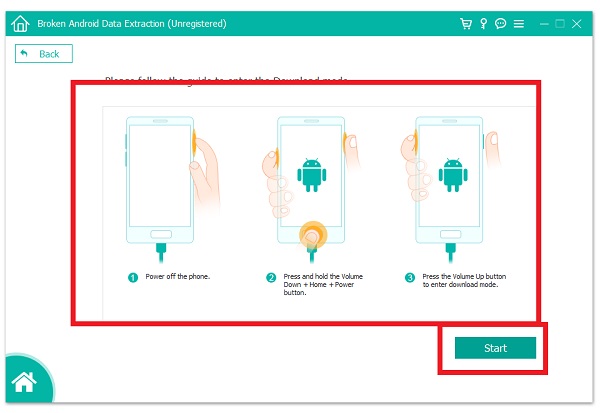
Vaihe 4Noudata lopuksi pääliittymässä näkyviä ohjeita ja napsauta sitten Aloita -painiketta käyttöliittymän alaosassa, ja olet valmis.
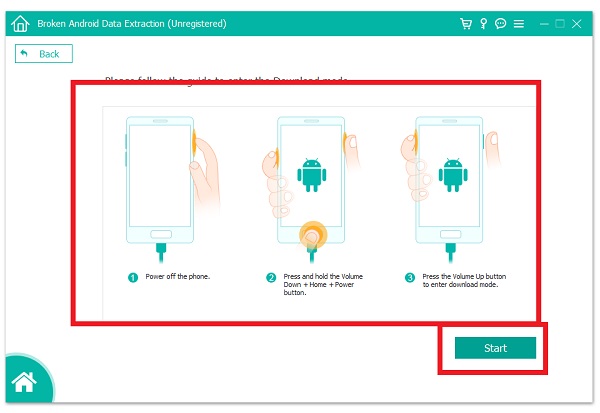
4. Usein kysytyt kysymykset Androidin korjaamisesta
1. Onko totta, että laitteeni uudelleenkäynnistäminen/uudelleenkäynnistyksen pakottaminen pyyhkii tiedot?
Teknisesti ei. Jos pakotat käynnistämään laitteen uudelleen, se ei muokkaa tai poista mitään tietoja laitteeltasi. Se vain sulkee kaikki tällä hetkellä toimivat ja avatut sovellukset laitteessasi.
2. Mikä on Android-laiteohjelmisto?
Android-laiteohjelmisto sisältää koko Android-käyttöjärjestelmän ja se on tallennettu luettavaan NAND-flash-muistiin, samaan muistiin, joka löytyy tallennuslaitteista, kuten USB-tikuista ja SD-korteista. Koska käyttäjät eivät voi kirjoittaa suoraan Android-laiteohjelmistoon oletuksena, se tunnetaan myös nimellä Android ROM.
Lopuksi totean, että sinun ei tarvitse stressata itseäsi Androidista. Yllä mainitut ratkaisut ovat enemmän kuin tarpeeksi tarpeisiisi. Täällä sisään Rikkoutunut Android Data Extraction, voimme jatkuvasti mukauttaa odotuksiasi. Jos et pysty ratkaisemaan tiiliäsi, meillä on silti sinulle ratkaisu, jonka nimi on FoneLab Broken Android Data Extraction. Eikö tämä ole all-in-one-ratkaisu yhdessä artikkelissa? Anna tälle artikkelille mahdollisuus, niin voit purkaa Android-käyttösi hetkessä.
